计算器是Windows系统自带的一个小工具,Win7系统用户还可以通过开始菜单打开计算器,但由于Win8.1系统精简了开始菜单,导致很多用户找不到计算器了。那么怎么快速定位Win8计算器的位置?又该怎么打开呢?下面小编为大家整理了3种方法可以快速打开Win8.1计算器。
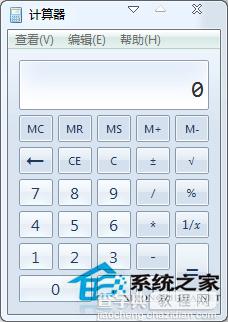
方法一:通过原始路径快速打开
在Win8.1任何界面,使用 Win + R 组合快捷键,然后输入计算器的原始路径“C:WindowsSystem32calc.exe”就能快速打开Win8.1计算器了。
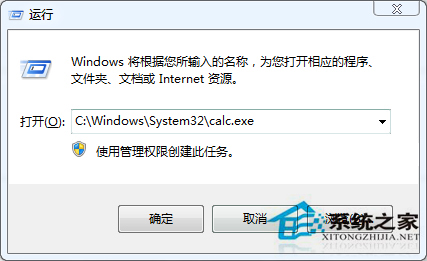
方法二:借助Win8.1强大的搜索功能快速找到计算器
在Win8.1任何界面,使用 Win + Q 组合快捷键,然后在搜索位置输入“计算器”即可快速找到Win8.1计算器了。
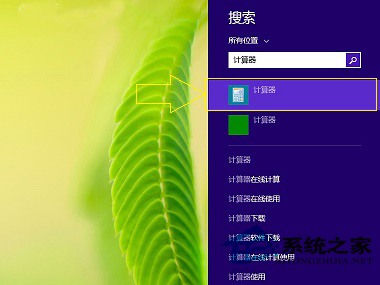
方法三:在开始界面快速找到
1、进入Win8.1开始屏幕界面,然后点击底部的向下箭头,进入更多选项界面;
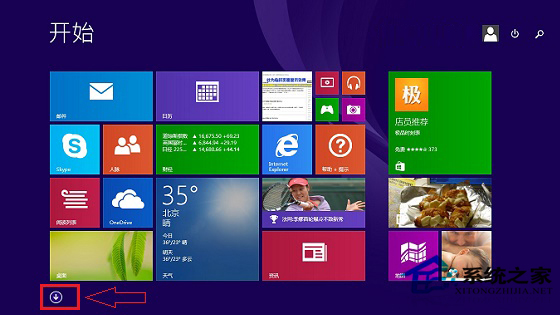
2、之后我们在更多的选项界面,就可以找到计算器,点击打开即可。
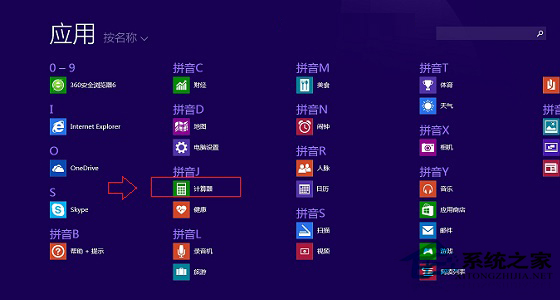
尽管Win8.1系统相比Win7、XP系统似乎不好用,不过用习惯之后用户就会发现,Win8.1系统的搜索功能还是十分强大全能的,相信到时大家会喜欢这个系统的。
【快速打开Win8.1计算器的三种技巧附图】相关文章:
★ Win10 Mobile创新者更新慢速预览版14965今日推送
★ 六月更新补丁包KB3161647 解决Win7更新卡顿问题
★ Win10怎么用PowerShell隐藏更新?Win10利用PowerShell隐藏更新的方法
★ win7系统打开浏览器internet选项提示计算机受到限制本次操作已被取消的多种解决方法
★ 怎么打开Win10笔记本摄像头 Win10笔记本摄像头两种打开方法图文教程
★ win7系统开机卡在Thinkpad LOGO画面导致无法进入系统的三种解决方法
★ Win10一周年更新预览版14394现身 编译完成但不会公开推送
